
Obsah:
- Autor John Day [email protected].
- Public 2024-01-30 12:00.
- Naposledy zmenené 2025-01-23 15:06.

V tomto návode sa naučíte, ako znova zostaviť základný stolný počítač. Tento počítač je veľmi jednoduchý a nejde o najnovší počítač. Opätovné zostavenie počítača by nemalo trvať viac ako dve až tri hodiny.
Krok 1: BEZPEČNOSTNÉ POKYNY
- Predtým, ako začnete, úplne vypnite a odpojte počítač
- Odstráňte všetky kovové predmety z rúk a prstov
- Ruky sú úplne suché, aby nedošlo k poškodeniu mechanických častí
- Pracujte na chladnom mieste, aby ste sa vyhli poteniu
- dávajte pozor, aby ste sa dotýkali základnej dosky, boli veľmi ostré a mohli by vám ublížiť
- S VŠETKÝMI SÚČASŤAMI manipulujte so starostlivosťou
Krok 2: Potrebný materiál
Aby ste boli v tomto projekte úspešní, budete potrebovať:
Skrutkovač (pre drážkové skrutky a skrutky s hlavou Philips) Aby ste sa chránili, mali by ste použiť aj uzemňovací popruh:) To je doslova všetko, čo budete potrebovať, len aby ste počítač vrátili!
Krok 3: Pripravte si základnú dosku

Uistite sa, že je vaša základná doska pripravená a pripravená, pretože sa najskôr vráti do počítača! V prvom rade pripojte rozširujúcu kartu k stúpačke základnej dosky.
Krok 4:
Teraz vystúpime na CPU v pätici základnej dosky. Existujú rôzne typy CPU, v závislosti od počítača, s ktorým pracujete. Buďte opatrní, aby ste CPU nenainštalovali nesprávne. Váš počítač nebude fungovať, ale môže tiež spôsobiť skrat a poškodenie základnej dosky.
Krok 5:

Ďalším krokom je pripojenie chladiča CPU k základnej doske/základnej doske.
Krok 6:

Pripojte modul pamäte s náhodným prístupom do zodpovedajúcich zásuviek. Na základnej doske sú rady slotov, ktoré majú dve alebo tri oblasti rôznych dĺžok. Uistite sa tiež, že sa kolíky na kartách RAM zhodujú s kolíkmi na konektore základnej dosky. Sloty PCI sú identické so slotmi RAM, nezamieňajte ich. Sloty PCI sú širšie!
Krok 7:

Otvorte kryt počítača a pripojte napájací zdroj. Pripojte všetky pripojenia k základnej doske
a pevné disky.
Krok 8:
Pripojte základnú dosku k zadnej doske skrinky počítača a skontrolujte polohy základnej dosky. Správne umiestnite základnú dosku v počítači a začnite skrutkovať!
Krok 9:

Vložte pevný disk a pripevnite ho k zdroju napájania a základnej doske. Napájací zdroj a základná doska by mali mať rôzne pripojenia. V prípade pevného disku SATA by ste mali odpojiť prepojovací kábel.
Krok 10:
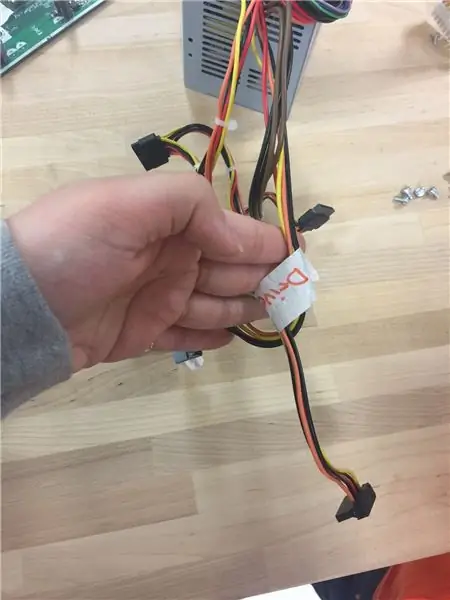
Jednotky by mali byť prepojené s konektormi SATA a konektory USB by mali byť pripojené k základnej doske.
Krok 11:
Teraz k základnej doske pripojte 20 alebo 24-pinový konektor ATX a 4-pólový konektor ovládania napájania.
Krok 12:
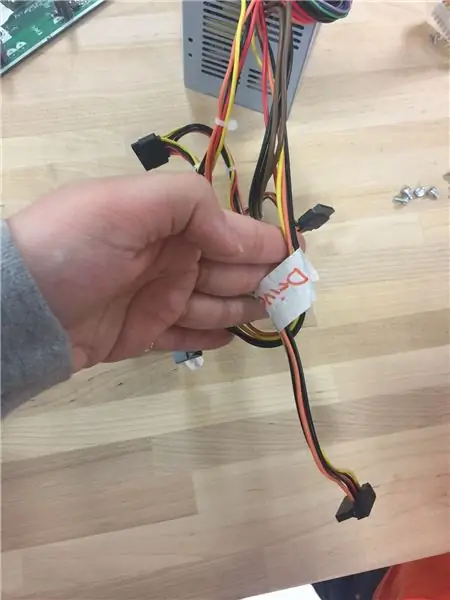
Vložte jednotku DVD -ROM. Po pripojení kábla ATA k zariadeniu ho zapojte do zdroja napájania.
Odporúča:
Ovládač ventilátora stolného počítača Arduino: 4 kroky

Ovládač ventilátora stolného počítača Arduino: Keď som nedávno zmenil úlohy v spoločnosti, presťahoval som sa z Bradfordu do nášho sídla vo Wakefielde. Rozlúčil som sa so svojim verným starým stolom s must have stolným ventilátorom, aby som bol v pohode, keď budem všade okolo mňa … Každopádne, trend v našom
Výsledková tabuľka stolného tenisu: 16 krokov (s obrázkami)

Tabuľka výsledkov stolného tenisu: Príliš leniví na to, aby ste sledovali svoje skóre v stolnom tenise / ping pongu? Alebo vám nie je dobre, že ste na to vždy zabudli? Ak áno, možno vás bude zaujímať zostavenie tejto digitálnej hodnotiacej tabuľky stolného tenisu. Tu sú najdôležitejšie body: Body , hry, server a
AKO MONTÁŽ IMPRESÍVNU DREVENÚ ROBOTNÚ RAMENU (ČASŤ 3: ROBOTNÁ RAMENA) - NA ZÁKLADE MIKRO: BITN: 8 krokov

AKO MONTÁŽ IMPRESÍVNE DREVENÉ ROBOTNÉ RAMENO (ČASŤ 3: ROBOTNÁ RAMENO) - NA ZÁKLADE MIKRO: BITN: Ďalší proces inštalácie je založený na dokončení režimu vyhýbania sa prekážkam. Proces inštalácie v predchádzajúcej časti je rovnaký ako proces inštalácie v režime sledovania riadkov. Potom sa pozrime na konečnú podobu A
Stavba napájacieho zdroja nastaviteľného stolného počítača: 4 kroky (s obrázkami)

Zostavenie napájacieho zdroja s nastaviteľnou lavicou: Používam starý napájací zdroj založený na lineárnom regulátore už mnoho rokov, ale maximálny výkon 15V-3A spojený s nepresnými analógovými displejmi ma prinútil vytvoriť si vlastný napájací zdroj. rieši tieto problémy. Pozrel som sa na ďalšie
Svetlo reagujúce na hudbu -- Ako vytvoriť super jednoduché svetlo reagujúce na hudbu a urobiť z neho príjemného stolného počítača: 5 krokov (s obrázkami)

Svetlo reagujúce na hudbu || Ako vytvoriť super jednoduché svetlo reagujúce na hudbu na vytvorenie príjemnej pracovnej plochy .: Hej, chlapci, dnes postavíme veľmi zaujímavý projekt. Dnes budeme stavať svetlo reagujúce na hudbu. LED dióda zmení svoj jas podľa basy, čo je v skutočnosti nízkofrekvenčný zvukový signál. Postavenie je veľmi jednoduché. Budeme
